Hướng dẫn các bạn cách tải video trên Facebook về điện thoại iOS và Android cực kỳ đơn giản và nhanh chóng. Các bước download video trên Facebook về điện thoại ít ai biết, nhưng chỉ nhìn qua bài viết này sẽ tải được ngay.
Cách tải video trên Facebook về điện thoại bằng ứng dụng
Hướng dẫn tải video trên Facebook về điện thoại iPhone
Một trong những cách hiệu quả nhất để tải video từ Facebook về iPhone là sử dụng ứng dụng Documents by Readdle. Sau đây là các bước thực hiện:
Bước 1: Mở ứng dụng Facebook và tìm đến video bạn muốn tải về. Nhấn vào chia sẻ và chọn ‘Sao chép liên kết’.
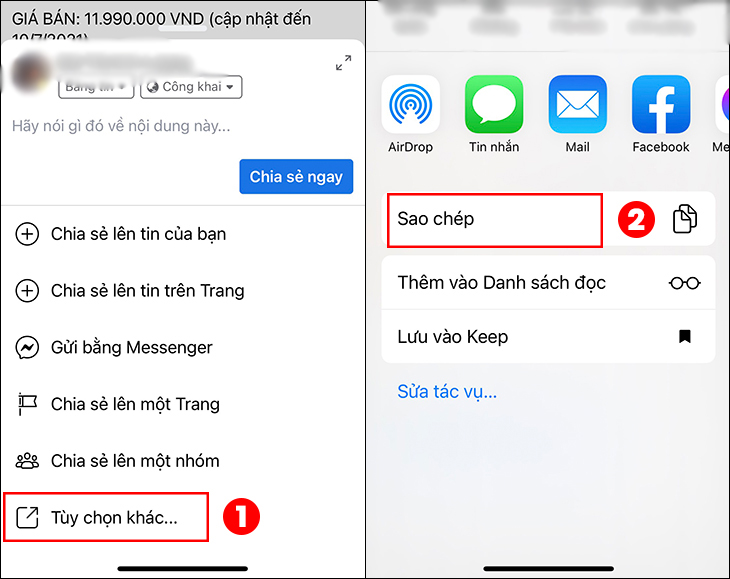
Bước 2: Mở ứng dụng Documents và truy cập vào trình duyệt web tích hợp (biểu tượng Safari ở góc dưới bên phải).
Bước 3: Truy cập vào trang fbdown.net và dán liên kết đã sao chép vào ô cung cấp. Nhấn ‘Tải về’ và chọn độ phân giải mong muốn.
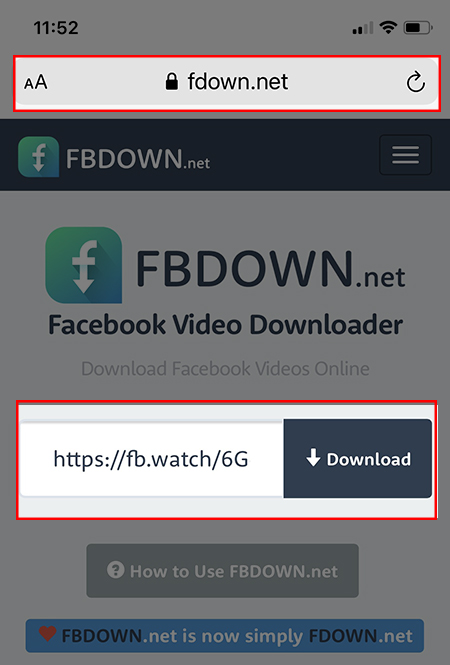
Hướng dẫn tải video trên Facebook về điện thoại Android
Với điện thoại Android, bạn có thể tải video từ Facebook bằng ứng dụng Video Downloader for Facebook hoặc Keepvid.
+ Ứng dụng Video Downloader for Facebook:
Bước 1: Tải và cài đặt ứng dụng từ Google Play Store.
Bước 2: Đăng nhập vào tài khoản Facebook của bạn thông qua ứng dụng.
Bước 3: Tìm đến video bạn muốn tải và nhấn vào biểu tượng tải xuống.
+ Ứng dụng Keepvid:
Bước 1: Tải và cài đặt ứng dụng từ trang web chính thức của Keepvid.
Bước 2: Sao chép liên kết video từ Facebook.
Bước 3: Mở Keepvid, dán liên kết vào ô tìm kiếm và nhấn nút tải xuống.
Cách tải video trên Facebook về điện thoại không dùng app
Đối với những ai không muốn tải ứng dụng phụ, sau đây là các trang web hỗ trợ tải video Facebook trực tiếp về điện thoại:
Tải video Facebook về điện thoại bằng Ytop1.com
Ytop1 (https://ytop1.com) là một sự lựa chọn phổ biến cho những người muốn tải video từ Facebook về điện thoại Android. Giao diện thân thiện của trang web giúp người dùng dễ dàng thao tác. Dưới đây là hướng dẫn chi tiết:
Bước 1: Đầu tiên, hãy mở video bạn muốn tải trên Facebook. Hãy nhìn lên góc phải trên cùng của màn hình và nhấp vào biểu tượng “ba chấm”. Tiếp theo, chọn “Sao chép liên kết”.
Bước 2: Thoát Facebook và mở trình duyệt trên điện thoại của bạn (Cốc Cốc, Chrome, trình duyệt mặc định, v.v.) và truy cập nhanh vào https://ytop1.com/vi1/facebook-downloader.
Bước 3: Kế tiếp, nhấn và giữ vào ô có nội dung “Copy and paste link here”. Khi hiện ra chữ “Dán”, hãy nhấp vào nó.
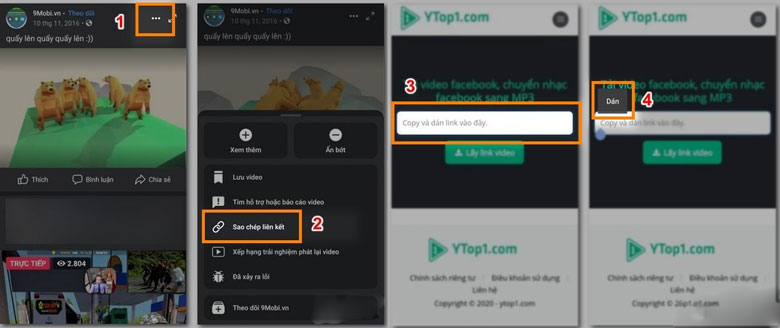
Bước 4: Ytop1.com sẽ bắt đầu xử lý. Sau một thời gian ngắn, danh sách các tệp để tải sẽ xuất hiện. Hãy chọn định dạng video mong muốn và nhấp vào nút “download video” tương ứng.
Lưu ý: Trong quá trình tải video từ Facebook, nếu bạn muốn tải video với định dạng MP4, hãy nhấp vào “download video” tương ứng. Để tải file với định dạng khác như MP3/AUDIO/WEBM, hãy nhấp vào MP3/AUDIO/WEBM sau đó nhấn “download video”.
Bước 5: Tiếp tục chờ một lát và sau đó nhấp vào “Tải về”. Video sẽ được tải về. Để xem video đã tải xuống, hãy nhấp vào file hiển thị ở phía dưới giao diện.
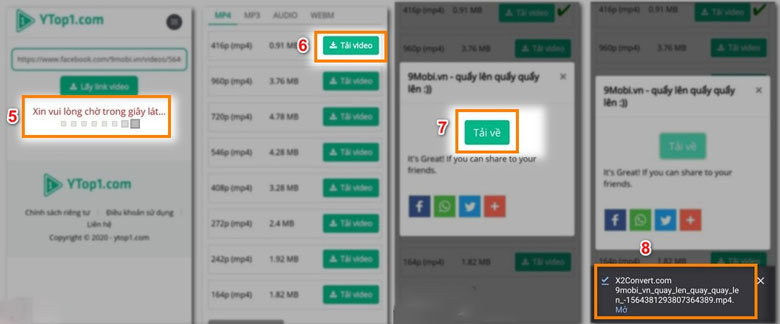
Tải video Facebook về điện thoại bằng fbdown.net
Bước 1: Khởi đầu bằng việc mở ứng dụng Facebook và tìm đến video công khai bạn muốn tải về. Hãy nhấn vào “Chia sẻ”.
Bước 2: Tiếp tục bằng việc chọn “Tùy chọn khác”, sau đó nhấn “Sao chép” để sao chép liên kết video.
Bước 3: Với đường dẫn video đã sao chép, hãy tiến hành truy cập vào trang fbdown.net. Tại đây, bạn chỉ cần dán đường link vào và chọn “Download”.
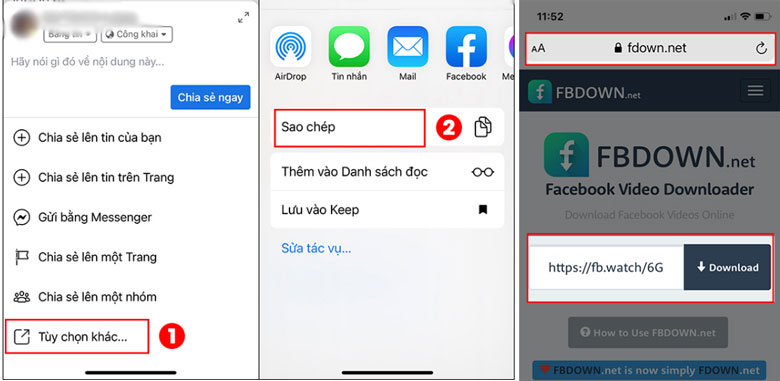
Bước 4: Lúc này, một lựa chọn về chất lượng video sẽ xuất hiện cho bạn. Tùy vào nhu cầu của bạn, hãy chọn “Normal” cho chất lượng video bình thường, hoặc “HD” nếu bạn muốn video có độ phân giải cao hơn. Sau cùng, hãy nhấn vào “Tải về tệp được liên kết”.
Bước 5: Quá trình tải video sẽ bắt đầu. Một khi hoàn tất, bạn có thể tìm video đã tải về trong thư viện ảnh của điện thoại.
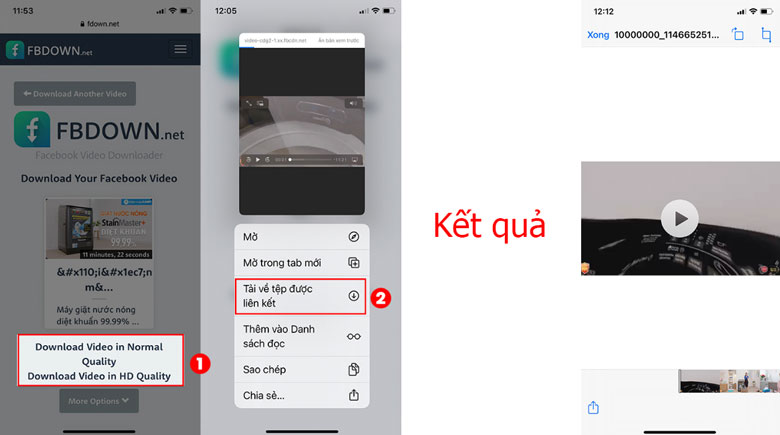
Tải video Facebook về điện thoại bằng snapsave.app
Bước 1: Tìm kiếm và sao chép đường dẫn của video bạn muốn tải từ Facebook.
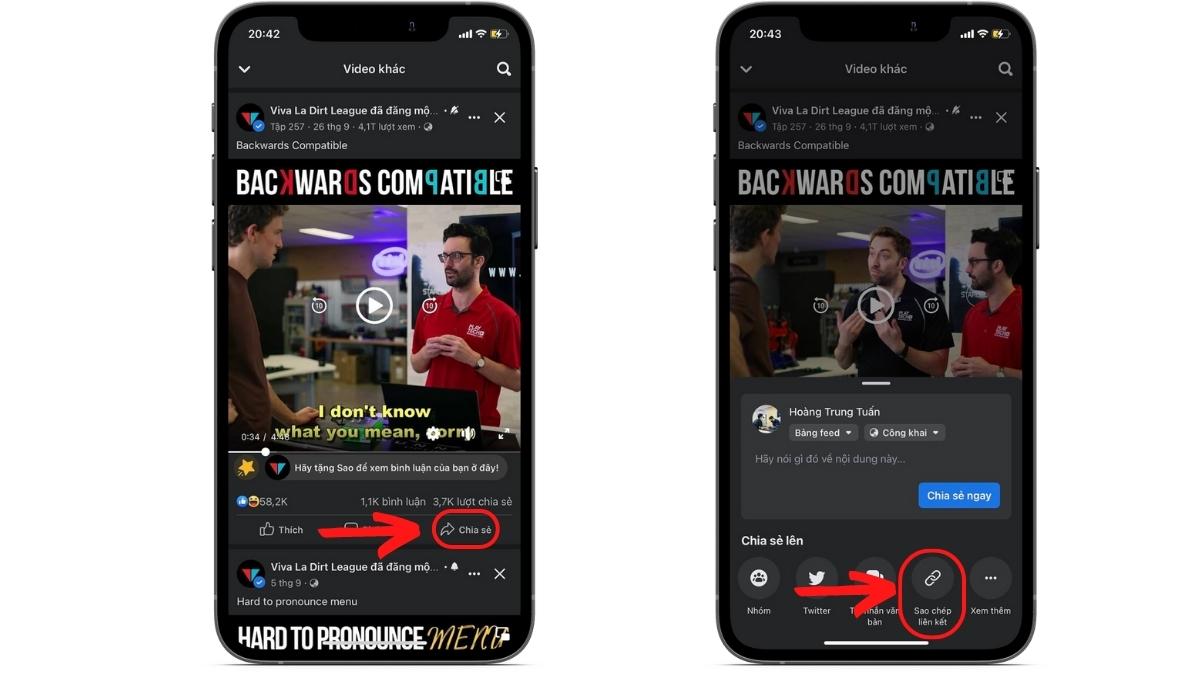
Bước 2: Mở trình duyệt web và điều hướng đến trang web Snapsave.
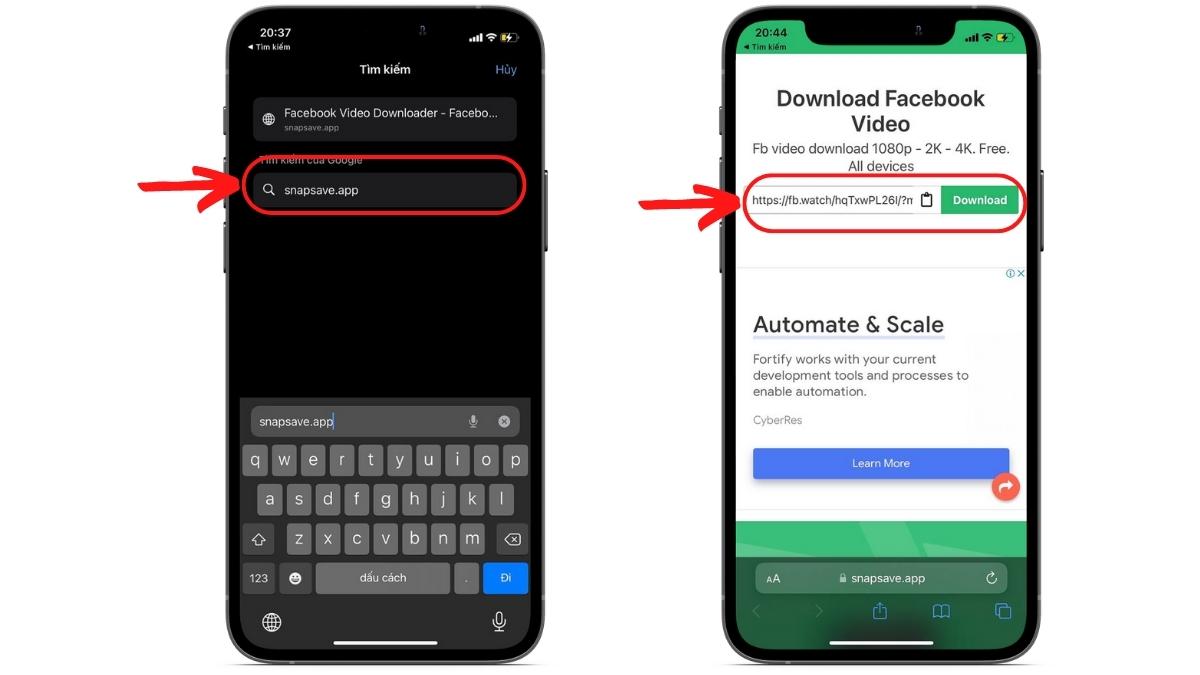
Bước 3: Trong thanh tìm kiếm, hãy dán đường dẫn video đã sao chép.
Bước 4: Nhấp vào nút Download và chọn chất lượng video bạn mong muốn.
Bước 5: Cuối cùng, hãy nhấn nút Download tương ứng với chất lượng video đã chọn để bắt đầu tải về.
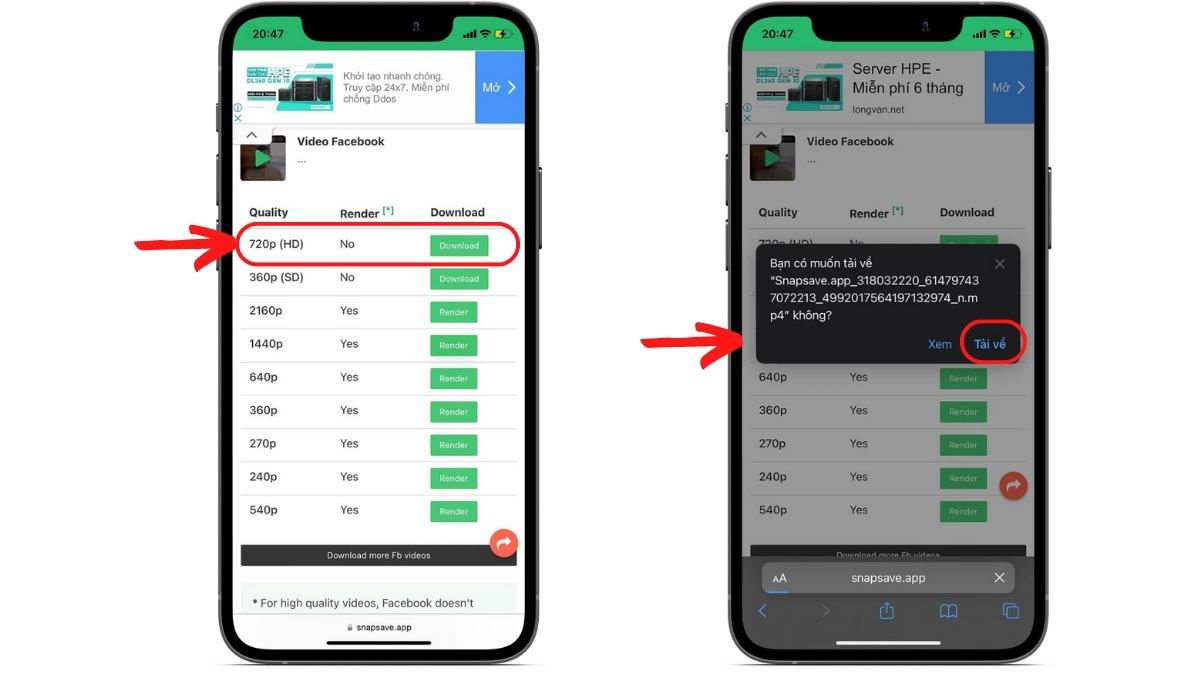
Tải video Facebook về điện thoại bằng getfvid.com
Getfvid, một công cụ trực tuyến hàng đầu, cho phép bạn chuyển đổi video từ Facebook sang các tập tin mp4 (video) hoặc mp3 (âm thanh) và tải chúng về miễn phí.
Bước 1: Dán URL đã sao chép vào trang web getfvid.
Truy cập trang web getfvid.com TẠI ĐÂY, sau đó dán URL vào thanh nhập URL và chọn Download.
Bước 2: Chọn định dạng và chất lượng video
Tại đây, bạn có thể chọn chất lượng video muốn tải xuống, có thể là HD, trung bình hoặc chỉ tải riêng phần âm thanh trong video.
Bước 3: Tải video về
Video sẽ được mở ra, nhấp vào biểu tượng 3 chấm ở góc dưới màn hình và sau đó chọn Tải xuống.
Tải video Facebook về điện thoại bằng Savefrom.net
Bước 1: Sao chép liên kết video từ Facebook.
Bước 2: Truy cập Savefrom.net và dán liên kết vào ô tìm kiếm, sau đó nhấn “Tải xuống”.
Tải video Facebook về điện thoại bằng x2convert.com
Bước 1: Sao chép liên kết video từ Facebook.
Bước 2: Truy cập x2convert.com/en511/facebook-downloader và dán liên kết vào ô tìm kiếm, sau đó nhấn “Tải xuống”.
5 nguyên nhân phổ biến không tải được video từ Facebook về điện thoại
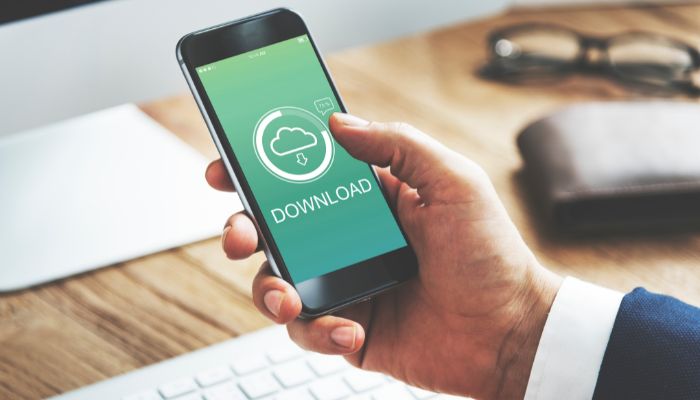
Mặc dù cách tải video Facebook về điện thoại đã được hướng dẫn chi tiết với nhiều công cụ hỗ trợ khác nhau, tuy nhiên, tình trạng tải video không thành công hoàn toàn vẫn có thể xảy ra.
Nếu bạn đang gặp phải vấn đề này, hãy xem xét có mắc phải một trong những nguyên nhân sau đây hay không:
Nhập sai địa chỉ URL: Để video được tải thành công thì địa chỉ URL bắt buộc phải chính xác. Do đó, nếu như địa chỉ này không đúng như thiếu dấu hoặc sai một vài ký tự nhỏ thì những công cụ hỗ trợ sẽ không thể thực hiện thành công quá trình tải xuống.
Video bị chặn tính năng: Không phải bất kỳ video nào trên Facebook bạn cũng có thể tải xuống. Đặc biệt đối với video đang trong chế độ riêng tư. Đối với trường hợp này, chỉ một vài website được hỗ trợ tải video riêng tư như Snapsave.app mới có khả năng tải thành công.
Video đang livestream: Bạn có thể tải tất cả video có thể Facebook thậm chí là video ree nhưng đối với video đang livestream thì hoàn toàn không thể, chỉ tải được khi video đã kết thúc livestream.
Video đã bị xóa: Tất cả video trên Facebook đều thuộc quyền sở hữu của đối tượng cụ thể. Do đó, đối với những video đã bị xóa thì sẽ không thể tải.
Không xuất hiện video trong “Thư viện ảnh”: Đối với những trường hợp video không xuất hiện trong “Thư viện ảnh” không đồng nghĩa với việc tải video không thành công. Trường hợp này thường xảy ra đối với các ứng dụng như Documents, Filemaster do video đang được lưu trong ứng dụng.
Trên đây Tâm Blogs đã chia sẻ các bạn cách tải video trên Facebook về điện thoại iOS và Android cực kỳ đơn giản. Nếu có bất kỳ thắc mắc nào hãy để lại bình luận bên dưới bài viết này mình sẽ giải đáp mọi thắc mắc.






